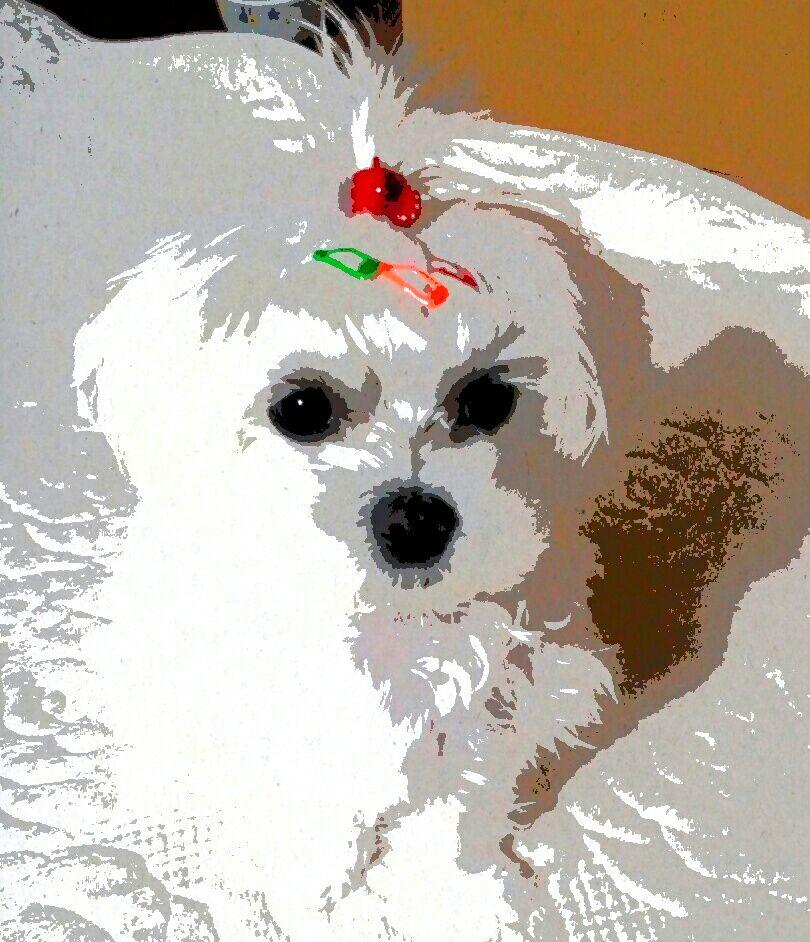AMD Ryzen 5( Raven Ridge, 레이븐 릿지 ) 2200G / 2400G 설정법, 설치 후 해야 할 일.
맥주곰
·2018. 3. 7. 23:13
VGA구입 타이밍을 놓쳐 G3258에서 Raven Ridge 2400G로 갈아탔습니다.
설치 후 해야 할 일을 간단히 정리해봅니다.
AMD R5 Raven Ridge를 사용하려면 메인보드의 바이오스가 이를 지원해야 하고, OS는 Windows 10 RS3 – Fall creators update 1709 이상이어야 합니다. 바이오스에서 CPU를 지원하지 않으면 부팅이 제대로 되지 않으므로 구입 전에 반드시 메인보드의 바이오스가 업데이트되어 있는지 확인해야 합니다. 또, 출시 초기라 당분간 계속해서 안정화된 버전이 배포될 가능성이 높으므로 메인보드의 바이오스나 윈도우는 가급적 최신으로 유지하는 편이 좋습니다.
1. 윈도우 재설치 후 최신 업데이트
재설치하는 대신 윈도우키+R - C:\Windows\System32\Sysprep\sysprep.exe 를 실행해서 초기화(일반화 박스 체크)후 시스템을 종료한 뒤 부품을 갈아끼워도 되는데 각자가 편한 방법을 택일.
2. APU 드라이버 설치 : 그.래.픽. 드.라.이.버.가. 아.닌. APU 드라이버를 설치해야 합니다.
https://support.amd.com/en-us/kb-articles/Pages/Desktop-APU-Drivers.aspx
3. 칩셋 드라이버 설치 : 칩셋 드라이버는 윈도우 업데이트로 설치되지만 라이젠 전원관리 옵션을 원한다면 따로 설치해야 합니다.
32bit - https://support.amd.com/en-us/download/chipset?os=Windows+10+-+32
64bit - https://support.amd.com/en-us/download/chipset?os=Windows+10+-+64
* 라이젠 전원 관리 옵션이 러시아어로 나올 경우 C:\Program Files (x86)\AMD\RyzenPPM\AMDPPMSettings.exe 을 한 번 실행하면 영어로 바뀝니다.
* 칩셋 드라이버 설치 후 제어판에서 S-ATA 컨트롤러가 표준으로 나올 경우 수동으로 설치해야 합니다.
4. 플루이드 모션 활성화
☞ 만약 플루이드 모션 활성화가 안 된다면 APU드라이버와 BlueskyFRC를 설치해서 플루이드 모션을 설정한 후 칩셋 드라이버를 설치해보세요
1) BlueskyFRC( http://bluesky23.yukishigure.com/en/BlueskyFRC.html ) 설치 후 AFM Mode 2 선택, Rate Conversion 24p 체크 후 Driver Setting의 Enable AFM Support를 클릭한 후 리부팅.
* Install 버전이 아닌 Portable 버전을 실행할 경우 하단의 Close 옆에 있는 화살표를 눌러 Directshow Filter - Register를 실행해야 합니다.
2) 리부팅 후 Radeon 제어판에 가서 비디오 - 사용자 지정에 가서 Fluid Motion 활성화.
3) BlueskyFRC를 다시 실행하여 Driver Setting이 Initialize AFM Support로 바뀌었는지 확인하고, Rate Conversion의 30p에도 체크.
4) 다음 팟플레이어를 설치한 후 환경설정-코덱/필터-전역/개별 필터 우선순위-시스템 코덱 추가를 클릭하여 Bluesky Frame Rate Converter를 선택, 우선 순위 - 최우선 사용을 설정
* 시스템 코텍에 Bluesky Frame Rate Converter가 나오지 않을 경우 Directshow Filter를 한 번 더 Register해보고 그래도 안 나올 경우에는 팟플레이어 버전을 윈도우 버전(x86/x64)에 맞게 설치해보세요.
5) Fluid Motion 기능은 24p과 30p 영상만 60p으로 감상할 수 있게 해주는데, 팟플레이어의 프로필을 다르게 만들어 필요할 때마다 단축키로 켜고 끄면 편리함.
6) Fluid Motion은 60프레임이 맥시멈
5. 오버클럭을 하려면 제어판-전원-고성능 선택 후 바이오스 모드 진입
6. 오버클럭할 경우 바이오스에서 Cool n Quiet-Disable, All Core Boost-Disable, C state-Disable
7. 내장 그래픽 메모리 2G 설정
8. 메모리 오버(필수) : 메모리는 반드시 듀얼 채널로 사용. 최근 삼성 DDR4 2400MHz C다이도 오버가 잘 되는 편. 안정화 테스트는 간단히 하고 실사하면서 조절하는 것을 추천.
9. CPU/GPU 오버 : 윈도우의 라이젠 마스터( http://www.amd.com/ryzenmasterdownload )로 테스트 후 바이오스에 적용. 아직 안정화 전이지만 CPU 4G/1.450V이하, GPU 1500MHz/기본전압으로 들어가는 것을 확인.
* 라이젠 마스터로 오버클럭에 실패한 값을 바이오스에 입력하면 성공할 수도 있음. 즉, 라이젠 마스터는 부정확함.
* 무리해서 4.0으로 오버하기보다 3.9에 저전압을 넣는 것을 추천.
10. 사용 중인 세팅 : 조절 중이라 바뀔 수 있음.
CPU - 3.9/1.325V
RAM - 3200MHz/16-17-17-18-39 CR1/1.280V
GFX - 1350MHz/1.150V
11. 현재까지 겪은 오류
1) 불규칙적인 프리징이 있었는데 SATA 포트 번호를 바꾼 후에 해결.
2) VMWare, Virtual Box 구동시 시스템 다운 발생 - 레이븐 릿지에서 윈도우10과 가상머신 호환성에 문제가 있는 듯. 구버전 윈도우는 잘 됨.
3) 크롬 사용자 중 시스템 다운이 발생하는 경우에는 크롬 브라우저 설정의 GPU Acceleration OFF.
'컴퓨터' 카테고리의 다른 글
| ASUS 공유기 AC1900 AC68U 쿨러 장착 (0) | 2018.08.31 |
|---|---|
| 윈도우10 RS4(1803) 업데이트 후 OEM 파티션이 보일 때(용량부족 알림) (0) | 2018.05.03 |
| AMD도 2018년 이내에 Playready 3.0을 지원할 계획인가 봅니다. (0) | 2018.02.23 |
| IPTIME 외장하드 케이스(EFM ipTIME HDD 3125 USB 3.0) & ASUS AC1900 (0) | 2017.12.01 |
| USB 3.0 확장카드 장착기(넥시 NX-310) (3) | 2017.03.04 |